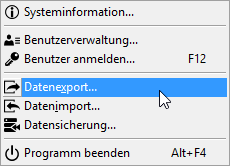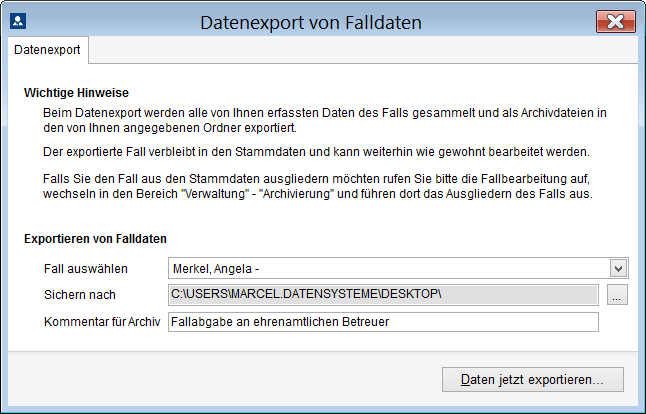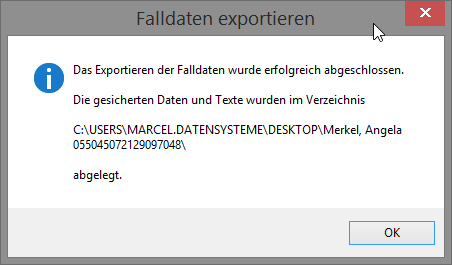Datenexport
Erfasste Daten eines Falles exportieren
Der Datenexport kann dazu genutzt werden, alle erfassten Daten zu einem Fall auf einen Datenträger zu exportieren, um diese Daten dann auf einem anderen Computer weiter zu nutzen. Sinnvoll ist dies zum Beispiel bei
- Abgabe eines Falls an einen Betreuer, der ebenfalls mit BdB at work arbeitet
- Übertragung der Daten zu einem anderen Betreuer, der die Urlaubsvertretung übernimmt
Voraussetzung ist, dass auf dem Computer, zu dem die Daten übertragen werden, die gleiche Version von BdB at work eingesetzt wird. Das Gegenstück zum Datenexport in BdB at work ist der Datenimport, der ebenfalls über das Datei-Menü aufgerufen werden kann.
Wichtige Hinweise
Der Datenexport ist kein Ersatz für eine regelmäßige Datensicherung, denn mit einem Datenexport und einem folgenden Datenimport aller Klienten kann der Datenbestand nicht wieder komplett hergestellt werden.
Die Funktionen Datenexport und Datenimport bieten keine Möglichkeit das Lizenzmodell von BdB at work zu umgehen. Für in der Benutzerverwaltung eingetragenen Benutzer muss eine gültige Freischaltnummer erworben werden. Mit einer Demoversion/Testversion eingegebene Daten können nicht exportiert werden.
Der Datenexport/Datenimport ist kein Ersatz für die Einrichtung eines lokalen Netzwerkes. Computer in einer Bürogemeinschaft oder einem Betreuungsverein sollten über ein Netzwerk verbunden werden, um immer auf den aktuellen Datenbestand zugreifen zu können.
Durch den Datenexport werden keine im aktuellen Datenbestand gespeicherten Daten verändert. Die exportierten Falldaten verbleiben im derzeitigen Zustand im Bestand.
Der Datenexport enthält alle zu einem Fall eingegebenen Daten inklusive der Daten aus der Fallsteuerung. Zusätzlich werden relevante Zusatzdaten (Kontakte, Ansprechpartner, Amtsgerichte,…) im Archiv des Datenexports gespeichert, damit diese in einem anderen Datenbestand wiederhergestellt werden können.
In einem Datenexport sind folgende Daten enthalten:
- Stammdaten des Falles mit allen Daten des Betreuungsmanagements
- Alle gesicherten Steuerungskreisläufe
- Alle Kontakte und Ansprechpartner, die mit dem Fall in Beziehung stehen oder standen
- Die komplette Vermögensverwaltung des Falles
- Alle erfassten Tätigkeiten aus Leistungserfassung und Control Center
- Der Betreuungsverlauf des Falles
- Alle Aktennotizen zum Fall
- Das komplette Textarchiv des Falles mit allen Unterordnern
Nicht enthalten sind:
- Daten des Rechnungsarchivs
- Rechnungen aus dem Betreuungsverlauf
Zur Ausführung des Datenexports starten Sie den Datenexport-Assistenten aus dem Datei-Menü. Im Fenster können Sie den Fall angeben, dessen Daten exportiert werden sollen. Zudem haben Sie die Möglichkeit, den Ablageort für die exportierten Daten festzulegen und einen Kommentar für das dort gespeicherte Archiv anzugeben.
Speicherort des Datenexport-ArchivsSinnvollerweise ist dort ein Verzeichnis anzugeben, das Sie zuvor, zum Beispiel auf einem Memory-Stick, angelegt haben. Nachdem Sie das Exportziel eingestellt haben, wird dieser Pfad in den Einstellungen von BdB at work hinterlegt, so dass Sie diesen nicht immer wieder erneut festlegen müssen.
Durch einen Klick auf den Button „Daten jetzt exportieren“ starten Sie den Exportvorgang. Wenn Sie auf einem externen Datenträger speichern, warten Sie nach der Ausführung der Funktion einige Sekunden, bis alle Daten sicher auf das Medium geschrieben wurden. Bei älteren Windows-Versionen kann es notwendig sein, einen Datenträger „sicher“ auszuwerfen, damit die exportierten Daten korrekt auf dem Datenträger gespeichert sind.
Während des Datenexports wird ein Vorgangsbalken angezeigt, der den Verlauf der Sicherung anzeigt. Je nach Umfang der Daten kann die Ausführung einige Sekunden in Anspruch nehmen. Der erfolgreiche Datenexport wird durch eine Meldung angezeigt.
Nach erfolgreichem Datenexport können Sie entweder die Daten eines anderen Falls exportieren oder den Datenexport-Assistenten beenden.